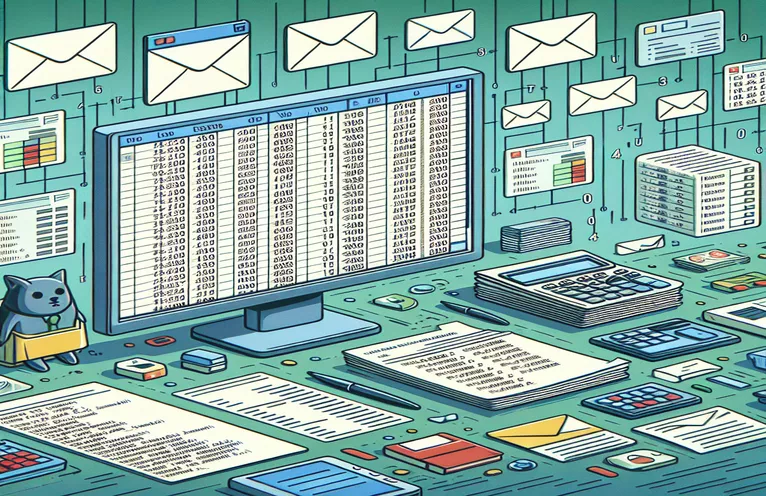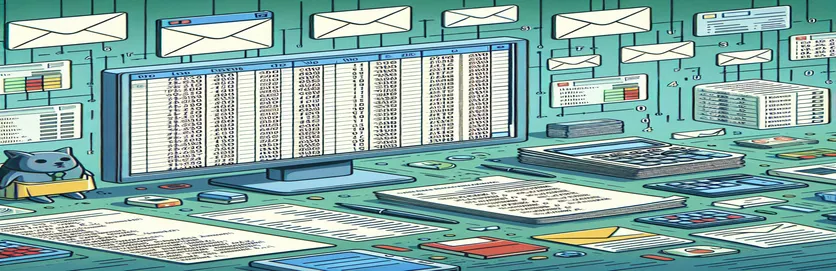Tự động gửi email với Excel VBA
Trong lĩnh vực năng suất văn phòng, Excel nổi bật như một công cụ xử lý dữ liệu mạnh mẽ. Tuy nhiên, khả năng của nó vượt xa khả năng phân tích và trực quan hóa dữ liệu đơn thuần. Với Visual Basic for Application (VBA), Excel biến thành một công cụ động có khả năng thực hiện các tác vụ như gửi email trực tiếp từ giao diện của nó. Điều này mở ra rất nhiều cơ hội để tự động hóa hoạt động liên lạc thông thường, đặc biệt khi liên quan đến việc chia sẻ phạm vi dữ liệu cụ thể với đồng nghiệp hoặc khách hàng.
Hãy tưởng tượng sự tiện lợi của việc tự động gửi email bao gồm các tập dữ liệu phù hợp mà không cần soạn thảo email hoặc đính kèm dữ liệu theo cách thủ công. Tập lệnh VBA có thể được tạo để không chỉ gửi email mà còn bao gồm các phạm vi dữ liệu cụ thể một cách thông minh, có thể là kết quả phân tích mới nhất của bạn hoặc báo cáo tóm tắt, trực tiếp trong nội dung email hoặc dưới dạng tệp đính kèm. Cách tiếp cận này không chỉ tiết kiệm thời gian mà còn giảm thiểu nguy cơ sai sót của con người, đảm bảo dữ liệu phù hợp đến đúng người vào đúng thời điểm.
| Yêu cầu | Sự miêu tả |
|---|---|
| CreateObject("Outlook.Application") | Khởi tạo ứng dụng Outlook để tự động hóa email. |
| .CreateItem(0) | Tạo một mục email mới. |
| .To | Chỉ định địa chỉ email của người nhận. |
| .CC | Chỉ định địa chỉ email của người nhận CC. |
| .BCC | Chỉ định địa chỉ email của người nhận BCC. |
| .Subject | Chỉ định chủ đề của email. |
| .Body | Xác định nội dung cơ thể của email. |
| .Attachments.Add | Thêm phần đính kèm vào email. |
| .Display() | Hiển thị email trước khi gửi để xem xét. |
| .Send() | Gửi email. |
Mở rộng tầm nhìn với tính năng tự động hóa email VBA của Excel
Khả năng tự động hóa email của Excel VBA không chỉ là gửi các email chung chung; đó là cửa ngõ dẫn đến chiến lược truyền thông mang tính cá nhân hóa cao. Bằng cách tích hợp trực tiếp dữ liệu Excel vào email, bạn có thể điều chỉnh từng thư để phù hợp với nhu cầu hoặc sở thích cụ thể của người nhận. Mức độ tùy chỉnh này là vô giá đối với các doanh nghiệp muốn tăng cường sự tương tác với khách hàng hoặc đối với các cá nhân muốn duy trì dấu ấn cá nhân trong hoạt động giao tiếp chuyên nghiệp của họ. Hơn nữa, VBA cho phép tạo nội dung email động, nghĩa là bạn có thể bao gồm thông tin cập nhật từ trang tính Excel của mình, đảm bảo thư của bạn luôn chứa dữ liệu mới nhất mà không cần cập nhật thủ công.
Sức mạnh thực sự của việc sử dụng Excel VBA để tự động hóa email nằm ở khả năng làm việc với các tập dữ liệu lớn và thực hiện các thao tác dữ liệu phức tạp trước khi gửi. Ví dụ: bạn có thể tự động hóa quy trình lọc dữ liệu để nhắm mục tiêu các nhóm cụ thể, sau đó sử dụng VBA để tạo và gửi báo cáo, hóa đơn hoặc cập nhật được cá nhân hóa cho từng phân khúc. Tính năng tự động hóa này vượt ra ngoài các tác vụ email đơn giản, cung cấp các khả năng như lên lịch gửi email vào những thời điểm cụ thể, phản hồi các kích hoạt nhất định trong sổ làm việc Excel hoặc thậm chí tích hợp với các ứng dụng khác để tạo hệ thống quy trình làm việc hoàn toàn tự động. Tính linh hoạt này làm cho Excel VBA trở thành một công cụ không thể thiếu trong bộ công cụ chuyên nghiệp hiện đại, hợp lý hóa các nhiệm vụ và giải phóng thời gian quý báu cho các hoạt động mang tính chiến lược hơn.
Tự động gửi email với phạm vi dữ liệu
Sử dụng VBA trong Excel
Dim OutlookApp As ObjectDim MItem As ObjectSet OutlookApp = CreateObject("Outlook.Application")Set MItem = OutlookApp.CreateItem(0)With MItem.To = "recipient@example.com".CC = "cc@example.com".BCC = "bcc@example.com".Subject = "Automated Email with Data Range".Body = "Find attached the data range.".Attachments.Add "C:\path\to\your\file.xlsx".Display 'Or use .Send to send automaticallyEnd With
Mở rộng tầm nhìn với tính năng tự động hóa email VBA của Excel
Khả năng tự động hóa email của Excel VBA không chỉ là gửi các email chung chung; đó là cửa ngõ dẫn đến chiến lược truyền thông mang tính cá nhân hóa cao. Bằng cách tích hợp trực tiếp dữ liệu Excel vào email, bạn có thể điều chỉnh từng thư để phù hợp với nhu cầu hoặc sở thích cụ thể của người nhận. Mức độ tùy chỉnh này là vô giá đối với các doanh nghiệp muốn tăng cường sự tương tác với khách hàng hoặc đối với các cá nhân muốn duy trì dấu ấn cá nhân trong hoạt động giao tiếp chuyên nghiệp của họ. Hơn nữa, VBA cho phép tạo nội dung email động, nghĩa là bạn có thể bao gồm thông tin cập nhật từ trang tính Excel của mình, đảm bảo thư của bạn luôn chứa dữ liệu mới nhất mà không cần cập nhật thủ công.
Sức mạnh thực sự của việc sử dụng Excel VBA để tự động hóa email nằm ở khả năng làm việc với các tập dữ liệu lớn và thực hiện các thao tác dữ liệu phức tạp trước khi gửi. Ví dụ: bạn có thể tự động hóa quy trình lọc dữ liệu để nhắm mục tiêu các nhóm cụ thể, sau đó sử dụng VBA để tạo và gửi báo cáo, hóa đơn hoặc cập nhật được cá nhân hóa cho từng phân khúc. Tính năng tự động hóa này vượt ra ngoài các tác vụ email đơn giản, cung cấp các khả năng như lên lịch gửi email vào những thời điểm cụ thể, phản hồi các kích hoạt nhất định trong sổ làm việc Excel hoặc thậm chí tích hợp với các ứng dụng khác để tạo hệ thống quy trình làm việc hoàn toàn tự động. Tính linh hoạt này làm cho Excel VBA trở thành một công cụ không thể thiếu trong bộ công cụ chuyên nghiệp hiện đại, hợp lý hóa các nhiệm vụ và giải phóng thời gian quý báu cho các hoạt động mang tính chiến lược hơn.
Câu hỏi hàng đầu về Tự động hóa email VBA của Excel
- Câu hỏi: Excel VBA có thể tự động hóa email tới nhiều người nhận không?
- Trả lời: Có, VBA có thể gửi email đến nhiều người nhận bằng cách thêm các địa chỉ email được phân tách bằng dấu chấm phẩy trong thuộc tính .To, .CC hoặc .BCC của mục thư.
- Câu hỏi: Làm cách nào tôi có thể đính kèm tệp vào email bằng Excel VBA?
- Trả lời: Bạn có thể đính kèm tệp bằng phương thức .Attachments.Add, chỉ định đường dẫn đến tệp làm đối số.
- Câu hỏi: Có thể đưa dữ liệu Excel trực tiếp vào nội dung email không?
- Trả lời: Có, bạn có thể chuyển đổi dữ liệu Excel thành HTML hoặc định dạng văn bản thuần túy và đưa dữ liệu đó vào nội dung email bằng thuộc tính .Body.
- Câu hỏi: Tôi có thể tự động hóa email vào thời gian đã lên lịch bằng Excel VBA không?
- Trả lời: Mặc dù bản thân Excel VBA không có bộ lập lịch tích hợp nhưng bạn có thể sử dụng nó cùng với Bộ lập lịch tác vụ Windows để tự động gửi email vào những thời điểm cụ thể.
- Câu hỏi: Gửi email bằng Excel VBA an toàn đến mức nào?
- Trả lời: Gửi email qua Excel VBA cũng an toàn như sử dụng chính ứng dụng email. Tuy nhiên, việc lưu trữ địa chỉ email hoặc nội dung nhạy cảm trong mã VBA hoặc tệp Excel cần được thực hiện một cách thận trọng.
- Câu hỏi: Tôi có thể gửi email bằng Excel VBA mà không cần Outlook không?
- Trả lời: Có, bạn có thể gửi email bằng ứng dụng email hoặc máy chủ SMTP khác bằng cách điều chỉnh mã VBA, nhưng điều này thường yêu cầu tập lệnh phức tạp hơn.
- Câu hỏi: Làm cách nào để xử lý lỗi tự động hóa email bằng Excel VBA?
- Trả lời: Triển khai quy trình xử lý lỗi trong mã VBA của bạn bằng cách sử dụng các khối Thử, Bắt, Cuối cùng hoặc kiểm tra các mã lỗi cụ thể để xử lý lỗi một cách linh hoạt.
- Câu hỏi: Tôi có thể sử dụng Excel VBA để đọc email từ Outlook không?
- Trả lời: Có, bạn có thể sử dụng VBA để tương tác với Outlook, bao gồm cả việc đọc email, mặc dù điều này yêu cầu mã hóa bổ sung để truy cập và quản lý hộp thư đến Outlook.
- Câu hỏi: Làm cách nào để đảm bảo các email tự động được gửi qua Excel VBA không bị đưa vào thư mục thư rác?
- Trả lời: Đảm bảo email của bạn không chứa từ khóa kích hoạt thư rác, sử dụng địa chỉ email người gửi được công nhận và tránh gửi quá nhiều email trong một thời gian ngắn.
- Câu hỏi: Có thể tùy chỉnh giao diện của email, như phông chữ và màu sắc, bằng Excel VBA không?
- Trả lời: Có, bằng cách sử dụng định dạng HTML trong thuộc tính .HTMLBody của mục thư, bạn có thể tùy chỉnh rộng rãi giao diện email của mình.
Mở rộng tầm nhìn với tính năng Tự động hóa email VBA của Excel
Khả năng tự động hóa email của Excel VBA không chỉ là gửi các email chung chung; đó là cửa ngõ dẫn đến chiến lược truyền thông mang tính cá nhân hóa cao. Bằng cách tích hợp trực tiếp dữ liệu Excel vào email, bạn có thể điều chỉnh từng thư để phù hợp với nhu cầu hoặc sở thích cụ thể của người nhận. Mức độ tùy chỉnh này là vô giá đối với các doanh nghiệp muốn tăng cường sự tương tác với khách hàng hoặc đối với các cá nhân muốn duy trì dấu ấn cá nhân trong hoạt động giao tiếp chuyên nghiệp của họ. Hơn nữa, VBA cho phép tạo nội dung email động, nghĩa là bạn có thể bao gồm thông tin cập nhật từ trang tính Excel của mình, đảm bảo thư của bạn luôn chứa dữ liệu mới nhất mà không cần cập nhật thủ công.
Sức mạnh thực sự của việc sử dụng Excel VBA để tự động hóa email nằm ở khả năng làm việc với các tập dữ liệu lớn và thực hiện các thao tác dữ liệu phức tạp trước khi gửi. Ví dụ: bạn có thể tự động hóa quy trình lọc dữ liệu để nhắm mục tiêu các nhóm cụ thể, sau đó sử dụng VBA để tạo và gửi báo cáo, hóa đơn hoặc cập nhật được cá nhân hóa cho từng phân khúc. Tính năng tự động hóa này vượt ra ngoài các tác vụ email đơn giản, cung cấp các khả năng như lên lịch gửi email vào những thời điểm cụ thể, phản hồi các kích hoạt nhất định trong sổ làm việc Excel hoặc thậm chí tích hợp với các ứng dụng khác để tạo hệ thống quy trình làm việc hoàn toàn tự động. Tính linh hoạt này làm cho Excel VBA trở thành một công cụ không thể thiếu trong bộ công cụ chuyên nghiệp hiện đại, hợp lý hóa các nhiệm vụ và giải phóng thời gian quý báu cho các hoạt động mang tính chiến lược hơn.
Câu hỏi hàng đầu về Tự động hóa email VBA của Excel
- Câu hỏi: Excel VBA có thể tự động hóa email tới nhiều người nhận không?
- Trả lời: Có, VBA có thể gửi email đến nhiều người nhận bằng cách thêm các địa chỉ email được phân tách bằng dấu chấm phẩy trong thuộc tính .To, .CC hoặc .BCC của mục thư.
- Câu hỏi: Làm cách nào tôi có thể đính kèm tệp vào email bằng Excel VBA?
- Trả lời: Bạn có thể đính kèm tệp bằng phương thức .Attachments.Add, chỉ định đường dẫn đến tệp làm đối số.
- Câu hỏi: Có thể đưa dữ liệu Excel trực tiếp vào nội dung email không?
- Trả lời: Có, bạn có thể chuyển đổi dữ liệu Excel thành HTML hoặc định dạng văn bản thuần túy và đưa dữ liệu đó vào nội dung email bằng thuộc tính .Body.
- Câu hỏi: Tôi có thể tự động hóa email vào thời gian đã lên lịch bằng Excel VBA không?
- Trả lời: Mặc dù bản thân Excel VBA không có bộ lập lịch tích hợp nhưng bạn có thể sử dụng nó cùng với Bộ lập lịch tác vụ Windows để tự động gửi email vào những thời điểm cụ thể.
- Câu hỏi: Gửi email bằng Excel VBA an toàn đến mức nào?
- Trả lời: Gửi email qua Excel VBA cũng an toàn như sử dụng chính ứng dụng email. Tuy nhiên, việc lưu trữ địa chỉ email hoặc nội dung nhạy cảm trong mã VBA hoặc tệp Excel cần được thực hiện một cách thận trọng.
- Câu hỏi: Tôi có thể gửi email bằng Excel VBA mà không cần Outlook không?
- Trả lời: Có, bạn có thể gửi email bằng ứng dụng email hoặc máy chủ SMTP khác bằng cách điều chỉnh mã VBA, nhưng điều này thường yêu cầu tập lệnh phức tạp hơn.
- Câu hỏi: Làm cách nào để xử lý lỗi tự động hóa email bằng Excel VBA?
- Trả lời: Triển khai quy trình xử lý lỗi trong mã VBA của bạn bằng cách sử dụng các khối Thử, Bắt, Cuối cùng hoặc kiểm tra các mã lỗi cụ thể để xử lý lỗi một cách linh hoạt.
- Câu hỏi: Tôi có thể sử dụng Excel VBA để đọc email từ Outlook không?
- Trả lời: Có, bạn có thể sử dụng VBA để tương tác với Outlook, bao gồm cả việc đọc email, mặc dù điều này yêu cầu mã hóa bổ sung để truy cập và quản lý hộp thư đến Outlook.
- Câu hỏi: Làm cách nào để đảm bảo các email tự động được gửi qua Excel VBA không bị đưa vào thư mục thư rác?
- Trả lời: Đảm bảo email của bạn không chứa từ khóa kích hoạt thư rác, sử dụng địa chỉ email người gửi được công nhận và tránh gửi quá nhiều email trong một thời gian ngắn.
- Câu hỏi: Có thể tùy chỉnh giao diện của email, như phông chữ và màu sắc, bằng Excel VBA không?
- Trả lời: Có, bằng cách sử dụng định dạng HTML trong thuộc tính .HTMLBody của mục thư, bạn có thể tùy chỉnh rộng rãi giao diện email của mình.
Khai phá tính hiệu quả và cá nhân hóa
Tự động hóa email VBA của Excel thể hiện một bước nhảy vọt đáng kể hướng tới hiệu quả và cá nhân hóa trong giao tiếp chuyên nghiệp. Bằng cách tận dụng tập lệnh VBA, các cá nhân và doanh nghiệp có thể tự động hóa quy trình gửi email phù hợp, làm phong phú thêm trải nghiệm của người nhận với dữ liệu liên quan trực tiếp từ bảng tính Excel. Điều này không chỉ hợp lý hóa quy trình làm việc mà còn đảm bảo tính chính xác và kịp thời của việc phổ biến thông tin. Khả năng tự động hóa các tác vụ phức tạp, chẳng hạn như lập lịch gửi email và thao tác dữ liệu, giúp nâng cao hơn nữa năng suất, cho phép người dùng tập trung vào các nhiệm vụ mang tính chiến lược hơn. Với hướng dẫn được cung cấp trong bài viết này, người dùng được trang bị để khám phá toàn bộ tiềm năng của Excel VBA trong việc chuyển đổi chiến lược liên lạc qua email của họ, đánh dấu một bước tiến tới các quy trình kinh doanh thông minh hơn, hiệu quả hơn.